Popravite WORKER_INVALID grešku plavog zaslona u sustavu Windows 10
Popravite grešku plavog ekrana WORKER_INVALID u sustavu Windows 10: (Fix WORKER_INVALID Blue Screen Error on Windows 10: ) Ako se suočavate s kodom pogreške 0x000000e4 s WORKER_INVALID i plavim zaslonom pogreške(Blue Screen Error) smrti ,(Death) to znači da postoji sukob između upravljačkih programa instaliranih u sustavu Windows 10(Windows 10) . Ova poruka o pogrešci pokazuje da memorija ne bi trebala sadržavati izvršnu radnu stavku, ali problem je što memorija sadrži takvu stavku i zbog toga je trenutno aktivna radna stavka stavljena u red čekanja.
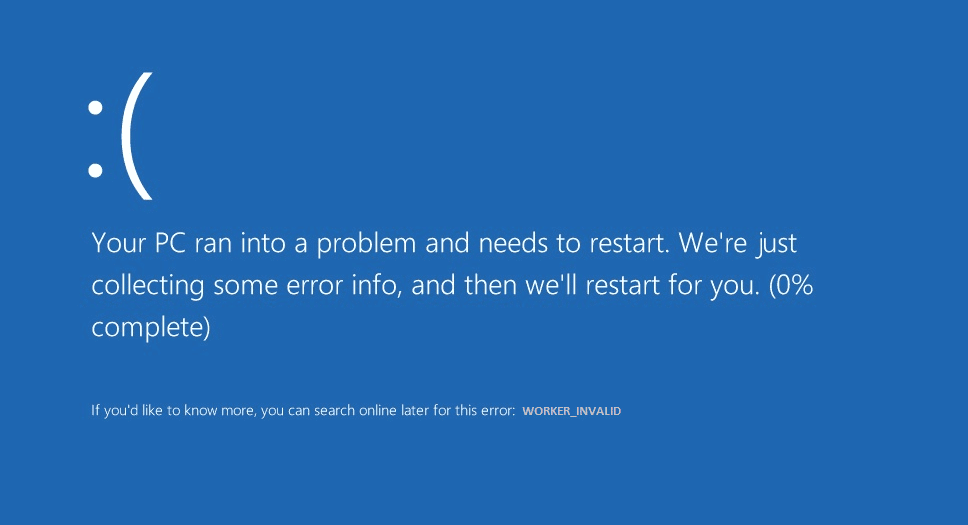
Ako ste nedavno instalirali novi softver ili hardver, to bi također moglo uzrokovati pogrešku i jednostavno deinstaliranje ili uklanjanje može riješiti problem. Ovo su sljedeći uzroci koji mogu stvoriti ovu BSOD pogrešku:
- Oštećeni, zastarjeli ili nekompatibilni upravljački programi
- Infekcija virusom ili zlonamjernim softverom
- Windows nije ažuriran
- Antivirus uzrokuje sukob
- Problemi s lošom memorijom ili tvrdim diskom
Ukratko, pogreške plavog zaslona WORKER_INVALID mogu biti uzrokovane raznim problemima s hardverom, softverom ili upravljačkim programima. Dakle, bez gubljenja vremena, pogledajmo kako zapravo popraviti WORKER_INVALID grešku plavog zaslona(Fix WORKER_INVALID Blue Screen Error) u sustavu Windows 10(Windows 10) uz pomoć dolje navedenog vodiča za rješavanje problema.
Popravite WORKER_INVALID grešku plavog zaslona(Fix WORKER_INVALID Blue Screen Error) u sustavu Windows 10(Windows 10)
Obavezno kreirajte točku vraćanja(create a restore point) , za slučaj da nešto pođe po zlu.
Metoda 1: Provjerite je li Windows ažuriran(Method 1: Make sure Windows is up to Date)
1. Pritisnite Windows Key + I, a zatim odaberite Ažuriranje i sigurnost.(Update & Security.)

2. Dalje, ponovno kliknite Provjeri ažuriranja(Check for updates) i provjerite jeste li instalirali sva ažuriranja na čekanju.

3. Nakon što su ažuriranja instalirana, ponovno pokrenite računalo i provjerite možete li popraviti WORKER_INVALID grešku plavog zaslona na Windows 10.(Fix WORKER_INVALID Blue Screen Error on Windows 10.)
Metoda 2: Pokrenite CCleaner i Malwarebytes(Method 2: Run CCleaner and Malwarebytes)
1. Preuzmite i instalirajte CCleaner & Malwarebytes.
2. Pokrenite Malwarebytes(Run Malwarebytes)(Run Malwarebytes) i neka skenira vaš sustav u potrazi za štetnim datotekama.
3. Ako se pronađe zlonamjerni softver, automatski će ih ukloniti.
4. Sada pokrenite CCleaner i u odjeljku "Cleaner", na kartici Windows , predlažemo da provjerite sljedeće odabire za čišćenje:

5. Nakon što ste se uvjerili da su odgovarajuće točke provjerene, jednostavno kliknite Run Cleaner i pustite CCleaner da radi svojim tijekom.
6. Za dodatno čišćenje sustava odaberite karticu Registry i provjerite je li označeno sljedeće:

7. Odaberite Skeniraj(Scan) za problem(Issue) i dopustite CCleaner -u da skenira, a zatim kliknite Popravi odabrane probleme.(Fix Selected Issues.)
8.Kada CCleaner pita “ Želite li sigurnosne kopije promjena u registru? (Do you want backup changes to the registry?)” odaberite Da.
9. Nakon što je sigurnosno kopiranje dovršeno, odaberite Popravi sve odabrane probleme(Fix All Selected Issues) .
10. Ponovo pokrenite računalo da biste spremili promjene i provjerili možete li popraviti WORKER_INVALID grešku plavog zaslona u sustavu Windows 10.(Fix WORKER_INVALID Blue Screen Error on Windows 10.)
Metoda 3: Pokrenite SFC i DISM(Method 3: Run SFC and DISM)
1. Pritisnite Windows Key + X , a zatim kliknite na Command Prompt (Admin).

2. Sada upišite sljedeće u cmd i pritisnite enter:
Sfc /scannow sfc /scannow /offbootdir=c:\ /offwindir=c:\windows (If above fails then try this one)

3. Pričekajte da se gornji proces završi i nakon završetka ponovno pokrenite računalo.
4. Opet otvorite cmd i upišite sljedeću naredbu i pritisnite enter nakon svake:
a) Dism /Online /Cleanup-Image /CheckHealth b) Dism /Online /Cleanup-Image /ScanHealth c) Dism /Online /Cleanup-Image /RestoreHealth

5. Pustite naredbu DISM da se pokrene i pričekajte da završi.
6. Ako gornja naredba ne radi, pokušajte s donjim:
Dism /Image:C:\offline /Cleanup-Image /RestoreHealth /Source:c:\test\mount\windows Dism /Online /Cleanup-Image /RestoreHealth /Source:c:\test\mount\windows /LimitAccess
Napomena: (Note:) Zamijenite(Replace) C:RepairSourceWindows lokacijom vašeg izvora popravka ( Instalacijski disk za Windows(Windows Installation) ili disk za oporavak(Recovery Disc) ).
7. Ponovo pokrenite računalo da biste spremili promjene i provjerili možete li popraviti WORKER_INVALID grešku plavog zaslona u sustavu Windows 10.(Fix WORKER_INVALID Blue Screen Error on Windows 10.)
Metoda 4: Izvršite vraćanje sustava(Method 4: Perform System Restore)
1. Pritisnite tipku Windows + R i upišite " sysdm.cpl ", a zatim pritisnite enter.

2. Odaberite karticu Zaštita sustava(System Protection) i odaberite Vraćanje sustava.( System Restore.)

3. Kliknite Dalje i odaberite željenu točku vraćanja sustava(System Restore point) .

4. Slijedite upute na zaslonu da biste dovršili vraćanje sustava.
5. Nakon ponovnog pokretanja, možda ćete moći popraviti WORKER_INVALID grešku plavog zaslona u sustavu Windows 10.(Fix WORKER_INVALID Blue Screen Error on Windows 10.)
Metoda 5: Pokrenite program za provjeru upravljačkog programa(Method 5: Run Driver Verifier)
Ova je metoda korisna samo ako se možete prijaviti u svoj Windows obično ne u sigurnom načinu rada. Zatim svakako stvorite točku za vraćanje sustava.

Metoda 6: Onemogućite dodirnu podlogu(Method 6: Disable Touchpad)
1. Pritisnite tipku Windows + R zatim upišite devmgmt.msc i pritisnite Enter.

2.Proširite Miševi(Mice) i drugi pokazivački uređaji, a zatim desnom tipkom miša kliknite svoj touchpad uređaj i odaberite Onemogući uređaj.(Disable device.)

3. Zatvorite Upravitelj uređaja(Device Manager) i zatim ponovno pokrenite računalo da biste spremili promjene.
Ako možete popraviti WORKER_INVALID grešku plavog zaslona u sustavu Windows 10(Fix WORKER_INVALID Blue Screen Error on Windows 10) onda su krivci ili upravljački programi Touchpad -a ili sam touchpad. Stoga svakako preuzmite najnovije dostupne upravljačke programe za Touchpad s web-mjesta proizvođača.
Metoda 7: Privremeno onemogućite antivirusni program(Method 7: Temporarily Disable Antivirus)
1. Desnom tipkom miša kliknite ikonu Antivirusni program( Antivirus Program icon) na traci sustava i odaberite Onemogući.(Disable.)

2. Zatim odaberite vremenski okvir za koji će Antivirusni program ostati onemogućen.( Antivirus will remain disabled.)

Napomena:(Note:) Odaberite najmanju moguću količinu vremena, na primjer 15 minuta ili 30 minuta.
3. Kada završite, ponovno pokušajte kretati se i provjerite možete li popraviti WORKER_INVALID grešku plavog zaslona u sustavu Windows 10.(Fix WORKER_INVALID Blue Screen Error on Windows 10.)
Metoda 8: Uklonite problematične upravljačke programe uređaja(Method 8: Remove Problematic Device Drivers)
1. Pritisnite tipku Windows + R zatim upišite devmgmt.msc i pritisnite Enter.

2. Potražite uređaje koji imaju žuti uskličnik(yellow exclamation mark) pored njih, zatim kliknite desnom tipkom miša na njega i odaberite Deinstaliraj.(Uninstall.)

3. Označite " Izbriši upravljačke programe uređaja(Delete device drivers) " i kliknite Dalje.
4. Nakon deinstaliranja, ponovno pokrenite računalo da biste spremili promjene.
Preporučeno:(Recommended:)
- Kako prikazati proširenja datoteka u sustavu Windows 10(How to Show File Extensions in Windows 10)
- Zaustavite automatsko preuzimanje upravljačkih programa u sustavu Windows 10(Stop Automatic Driver Downloads on Windows 10)
- Promijenite prikaz zadane mape rezultata pretraživanja u sustavu Windows 10(Change Default Folder View of Search Results on Windows 10)
- Kako popraviti Windows 10 se uključuje sam(How To Fix Windows 10 Turns ON by itself)
To je to što ste uspješno popravili WORKER_INVALID grešku plavog zaslona u sustavu Windows 10(Fix WORKER_INVALID Blue Screen Error on Windows 10) , ali ako još uvijek imate bilo kakvih pitanja u vezi s ovim postom, slobodno ih postavite u odjeljku za komentare.
Related posts
Popravite pogrešku plavog zaslona smrti u sustavu Windows 10
Popravite BSOD pogrešku Ntfs.sys Failed BSOD u sustavu Windows 10
Popravite crni ekran League of Legends u sustavu Windows 10
Popravite pogrešku odspajanja medija u sustavu Windows 10
Ispravite grešku s uređajem nije migriran u sustavu Windows 10
Omogućite ili onemogućite Cortanu na zaključanom zaslonu sustava Windows 10
Popravite kako računalo neće ići u stanje mirovanja u sustavu Windows 10
Popravite pogrešku I/O uređaja u sustavu Windows 10
Popravite kako funkcijske tipke ne rade u sustavu Windows 10
Popravite pogrešku Zoom Invalid Meeting ID Error u sustavu Windows 10
Popravite crnu pozadinu radne površine u sustavu Windows 10
Popravite pogrešku modula pouzdane platforme 80090016 u sustavu Windows 10
Popravite pogrešku plavog zaslona win32kfull.sys u sustavu Windows 10
Kako popraviti skaliranje za zamućene aplikacije u sustavu Windows 10
Popravite pogrešku plavog zaslona aksfridge.sys u sustavu Windows 10
Popravite pogrešku dopuštenja Word datoteke u sustavu Windows 10
Popravite pogrešku stranice u nestraničnom području u sustavu Windows 10
Popravite kalkulator koji ne radi u sustavu Windows 10
Popravite pogrešku plavog zaslona u sustavu Windows 10 Netwtw04.sys
Popravite pogrešku Valorant Val 43 u sustavu Windows 10
